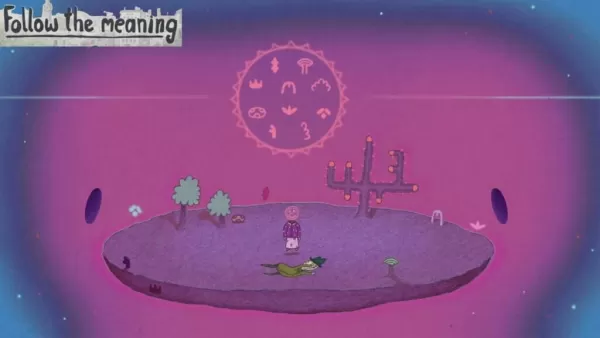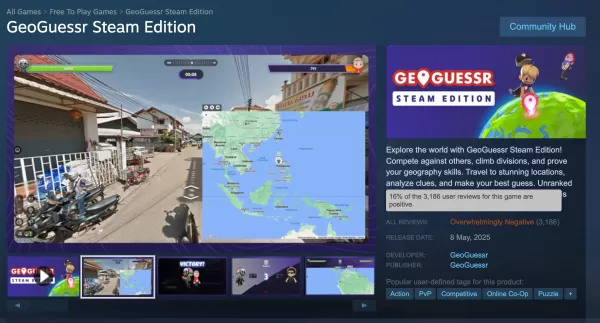"Call of Duty: Black Ops 6: Visual yang kasar dan kabur dijelaskan"
Apabila bermain permainan AAA premium seperti *Call of Duty *, peminat mengharapkan prestasi terbaik mungkin. Walau bagaimanapun, * Black Ops 6 * grafik boleh muncul subpar pada masa -masa, yang mempengaruhi rendaman dan menjadikannya lebih sukar untuk melihat sasaran. Jika * Call of Duty: Black Ops 6 * kelihatan kasar dan kabur untuk anda, inilah cara untuk memperbaikinya.
Jadual Kandungan
Mengapa Black Ops 6 kelihatan kasar & kabur? Jawapan untuk mematikan kabur dalam Call of Duty: Black Ops 6 Bagaimana untuk mengurangkan bijirin dan meningkatkan kejelasan dalam ops hitam 6 Bagaimana untuk meningkatkan butiran dan tekstur imej hitam 6
Mengapa Black Ops 6 kelihatan kasar & kabur? Dijawab
Jika Black Ops 6 kelihatan kasar dan kabur pada persediaan anda, walaupun selepas menyesuaikan tetapan perkakasan seperti memastikan output konsol anda pada resolusi tertinggi monitor anda boleh mengendalikan, tetapan Ops 6 tertentu mungkin menjadi pelakunya. Walaupun anda telah tweak tetapan ini sebelum ini, kemas kini kadang -kadang boleh menetapkan semula mereka ke lalai. Tetapan yang paling banyak memberi kesan kepada kualiti imej terletak di dalam tetapan grafik, di bawah tab paparan, kualiti, dan paparan. Dalam tab Kualiti, anda akan dapati tetapan utama untuk menyesuaikan diri untuk meningkatkan bagaimana Black Ops 6 kelihatan.
Cara mematikan kabur dalam Call of Duty: Black Ops 6
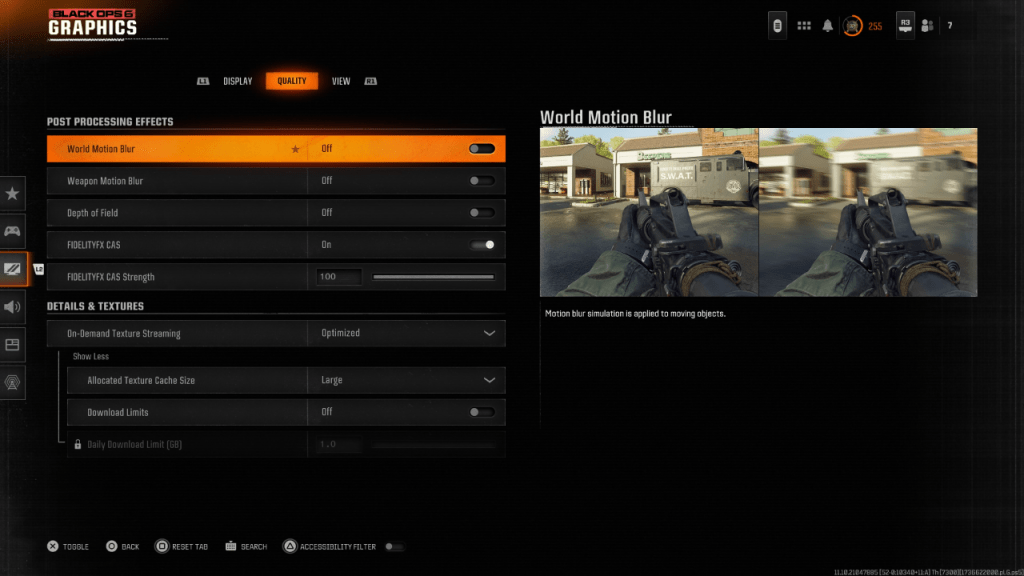 Untuk pengalaman yang lebih sinematik, banyak permainan termasuk gerakan kabur dan kedalaman medan, meniru kesan yang dilihat melalui kanta kamera untuk memberikan penampilan seperti filem. Walaupun ini dapat meningkatkan rendaman dalam permainan yang berfokus pada naratif, tetapan ini dapat memperkenalkan tambahan kabur, menjadikannya mencabar untuk memberi tumpuan kepada sasaran dalam permainan kompetitif yang pantas seperti Call of Duty: Black Ops 6 .
Untuk pengalaman yang lebih sinematik, banyak permainan termasuk gerakan kabur dan kedalaman medan, meniru kesan yang dilihat melalui kanta kamera untuk memberikan penampilan seperti filem. Walaupun ini dapat meningkatkan rendaman dalam permainan yang berfokus pada naratif, tetapan ini dapat memperkenalkan tambahan kabur, menjadikannya mencabar untuk memberi tumpuan kepada sasaran dalam permainan kompetitif yang pantas seperti Call of Duty: Black Ops 6 .
Inilah cara untuk melumpuhkan gerakan kabur dan kedalaman bidang:
Navigasi ke tetapan grafik, beralih ke tab Kualiti, dan tatal ke bawah ke kesan pemprosesan pos. Hidupkan gerakan dunia kabur. Hidupkan gerakan senjata kabur ke luar. Hidupkan kedalaman lapangan ke mati.
Cara Mengurangkan Gandum dan Meningkatkan Kejelasan dalam Ops Hitam 6
Selepas menyesuaikan tetapan kabur, jika Black Ops 6 masih kelihatan, gamma dan kecerahan anda mungkin memerlukan penentukuran. Kepala ke tab paparan dalam tetapan grafik Black Ops 6 . Klik pada gamma/kecerahan dan laraskan gelangsar supaya logo Call of Duty di panel tengah hampir tidak dapat dilihat. Penetapan 50 biasanya berfungsi dengan baik, tetapi paparan anda mungkin memerlukan tweaking lagi.
Seterusnya, pergi ke tab Kualiti dan pastikan FidelityFX CAS dihidupkan. Ini mengaktifkan AMD FidelityFX kontras mengasah penyesuaian, meningkatkan ketajaman adegan. Walaupun kekuatan FidelityFX CAS lalai adalah 50/100, gelongsor kepada 100 dapat memberikan imej yang lebih tajam jika diperlukan. Jika anda telah menyesuaikan tetapan ini dan masih melihat isu-isu, streaming tekstur atas permintaan boleh menjadi punca.
Cara Meningkatkan Butiran dan Tekstur Imej Black Ops 6
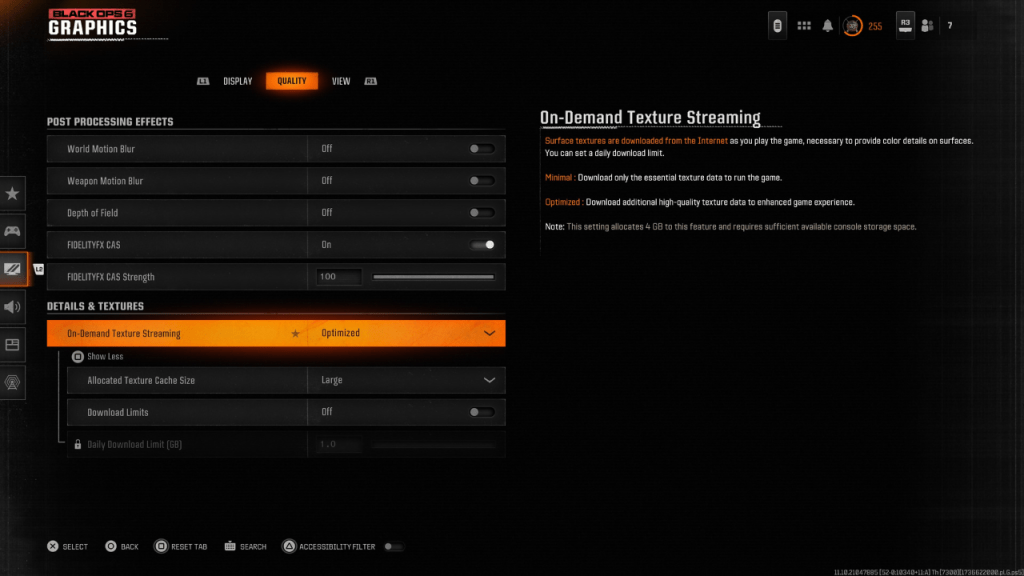 Untuk menguruskan saiz fail besar permainan Call of Duty moden, Black Ops 6 menggunakan streaming tekstur atas permintaan, yang memuat turun tekstur permukaan dari internet semasa anda bermain, mengurangkan keperluan penyimpanan tempatan tetapi berpotensi memberi kesan kepada kualiti imej.
Untuk menguruskan saiz fail besar permainan Call of Duty moden, Black Ops 6 menggunakan streaming tekstur atas permintaan, yang memuat turun tekstur permukaan dari internet semasa anda bermain, mengurangkan keperluan penyimpanan tempatan tetapi berpotensi memberi kesan kepada kualiti imej.
Untuk kualiti imej yang terbaik, navigasi ke tetapan Butiran & Tekstur di bawah tab Kualiti. Tetapkan streaming tekstur atas permintaan untuk dioptimumkan untuk memuat turun data tekstur berkualiti tinggi, meningkatkan grafik dalam Black Ops 6 .
Tekan input yang ditunjukkan pada skrin anda untuk "menunjukkan lebih banyak" pilihan. Tukar saiz cache tekstur yang diperuntukkan kepada Besar, yang akan menggunakan lebih banyak penyimpanan sistem tetapi membolehkan lebih banyak tekstur dimuat turun sekaligus. Jika pelan internet anda tidak dikenakan berdasarkan penggunaan, tukar had muat turun ke OFF. Ini memastikan Black Ops 6 memuat turun semua tekstur resolusi tinggi yang diperlukan untuk prestasi grafik puncak setiap sesi.
Dan itulah cara untuk memperbaiki Call of Duty: Black Ops 6 yang muncul berbulu dan kabur.
-
* Ikuti makna* adalah permainan pengembaraan titik dan klik yang surreal yang kini boleh didapati di Android. Dengan alur cerita misteri dan visual tangan yang tersendiri, ia menarik perbandingan kepada tajuk seperti *Rusty Lake *dan *Samorost *. Di permukaan, permainan memancarkan pesona yang suka bermain, tetapi di bawah terletak menakutkan danPengarang : Ryan Jul 17,2025
-
Geoguessr Steam Edition, penyesuaian yang baru dilancarkan salah satu permainan penyemak imbas yang paling popular di dunia, membuat debutnya pada 8 Mei-dan tidak mengambil masa yang lama untuk mendapatkan gelaran yang tidak disenangi: permainan yang diberi nilai kedua sepanjang masa di Steam.Pengarang : Matthew Jul 16,2025
-
 Cultură generală, Fii deștept!Muat turun
Cultură generală, Fii deștept!Muat turun -
 Tap to BuildMuat turun
Tap to BuildMuat turun -
 Roses Jigsaw PuzzlesMuat turun
Roses Jigsaw PuzzlesMuat turun -
 Impossible Ramp Hummer Car 3DMuat turun
Impossible Ramp Hummer Car 3DMuat turun -
 City Gangster Game Grand MafiaMuat turun
City Gangster Game Grand MafiaMuat turun -
 Spell It - spelling learningMuat turun
Spell It - spelling learningMuat turun -
 Backgammon V+Muat turun
Backgammon V+Muat turun -
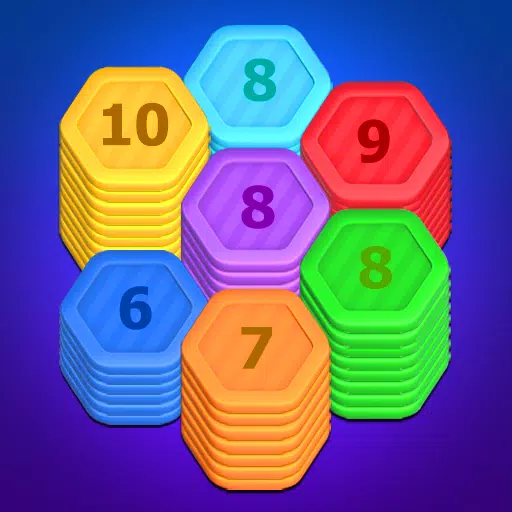 Hexa StackMuat turun
Hexa StackMuat turun -
 Monster Truck SoccerMuat turun
Monster Truck SoccerMuat turun -
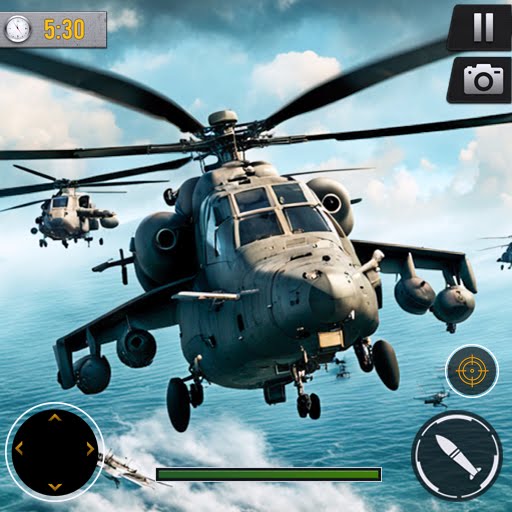 Gunship Battle Offline GameMuat turun
Gunship Battle Offline GameMuat turun
- Cendawan Pergi! Melancarkan Pengembaraan Dungeon Co-op untuk Peminat Kulat
- Menghujat Sekarang di Android!
- "Projek Fantasi" Hitman Devs Berharap untuk Mentakrifkan Semula RPG Dalam Talian
- The Elder Scrolls: Castles Kini Tersedia pada Mudah Alih
- Petunjuk dan Jawapan NYT: Panduan ke 10 Januari 2025
- Mod 'Dalam Dunia Anda' Minecraft: Kemas Kini Mengerikan
-
1Panduan Terbaik untuk Aplikasi Kecantikan: Ulasan dan Cadangan
-
2Permainan Aksi Terbaik untuk Android
-
3Permainan berbilang pemain terbaik di Android
-
4Membeli -belah Pintar: Petua dan Trik untuk Menjimatkan Wang
-
5Cari permainan pengembaraan kasino terbaik
-
6Permainan Kasual yang Seronok untuk Semua